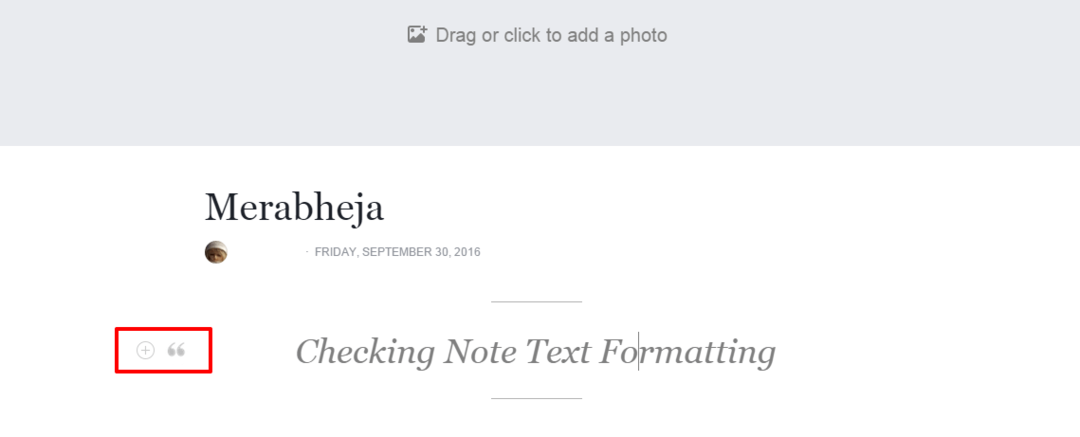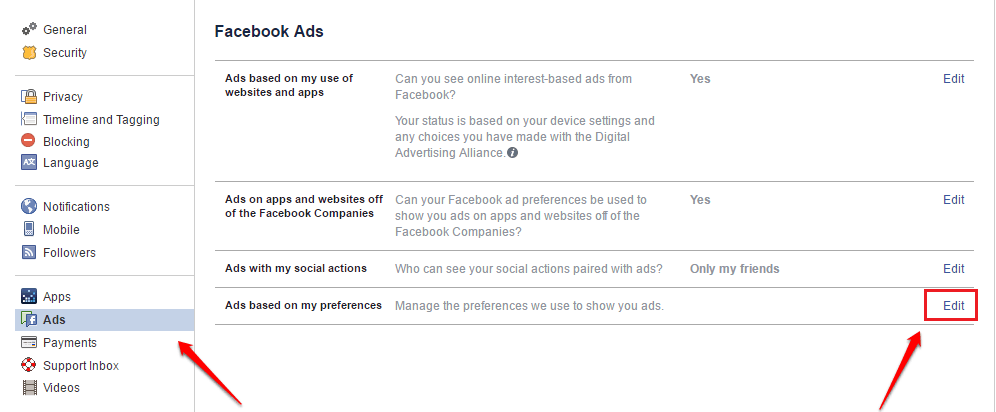이 소프트웨어는 일반적인 컴퓨터 오류를 복구하고 파일 손실, 맬웨어, 하드웨어 오류로부터 사용자를 보호하고 최대 성능을 위해 PC를 최적화합니다. 3 가지 간단한 단계로 PC 문제를 해결하고 바이러스를 제거하십시오.
- Restoro PC 수리 도구 다운로드 특허 기술 (특허 가능 여기).
- 딸깍 하는 소리 스캔 시작 PC 문제를 일으킬 수있는 Windows 문제를 찾습니다.
- 딸깍 하는 소리 모두 고쳐주세요 컴퓨터의 보안 및 성능에 영향을 미치는 문제 해결
- Restoro는 0 이번 달 독자.
Microsoft Store에있는 Facebook 앱은 최근에야 더 많은 사용자를 확보하고 있습니다. 이 UWP 포트와 유사한 Facebook 앱이 전혀 나쁘지는 않지만 많은 사람들이 여전히 브라우저를 선호하고 있습니다. 페이스 북의 관행을 제외한다면 페이스 북 메신저.
대체로이 앱은 유용하며 추천 할 수 있습니다. 그러나 소셜 네트워크가 좋아하는 많은 좋은 것 페이스 북 소리가 부족하여 제안이 감소합니다. 일부 사용자는 동영상을 재생하는 동안 소리를 재현 할 수 없었기 때문에 이러한 경험을했습니다.
Windows 10 용 Facebook 앱에서 소리 문제를 해결하는 방법
- 앱 문제 해결사 실행
- 사운드 및 비디오 드라이버 확인
- 앱 설정 재설정
- 앱 재설치
- 사운드 샘플링 속도 줄이기
- 앱 재 등록
1: 앱 문제 해결사 실행
가장 먼저 제안하는 것은 Store Apps 문제 해결사를 실행하는 것입니다. 설정에있는이 기본 제공 문제 해결 도구는 Microsoft Store 앱과 관련된 일반적인 문제를 해결해야합니다. 문제가 해결되지 않으면 적어도 사운드 왜곡의 원인에 대한 더 나은 통찰력을 제공해야합니다.
- 또한 읽으십시오: Facebook에 게시하기위한 5 가지 최고의 소프트웨어
이 문제 해결 도구를 어디에서 찾을 수 있는지 확실하지 않은 경우 아래에 제공된 단계를 따르세요.
- 열다 설정.
- 고르다 업데이트 및 보안.

- 고르다 문제 해결 왼쪽 창에서.
- 확장 스토어 앱 문제 해결사.

- 문제 해결사를 실행하십시오.
같은 섹션에서 소리 문제 해결사를 실행할 수도 있습니다. 소리 관련 문제를 해결할 수 있습니다.
2: 사운드 및 비디오 드라이버 확인
그런 다음 사운드 및 비디오 드라이버가 제대로 설치되고 최신 상태인지 확인하겠습니다. 물론 이것은 전체 시스템 성능으로 확장되므로 이미 알고있을 것입니다. 잘못된 사운드 장치 및 그래픽 카드. 그러나 Windows Update에 의존하는 대신 공식 소스에서 드라이버를 설치하거나 업데이트를 시도하고 업데이트 할 수 있습니다.
- 또한 읽으십시오: Windows 10, 8.1, 8 노트북에서 TV로 HDMI 사운드가 나오지 않습니까? 문제를 해결하는 방법은 다음과 같습니다.
다음은 그래픽 카드 용 드라이버를 찾을 수있는 3 개의 주요 OEM 목록입니다.
- 인텔
- AMD / ATI
- NVidia
3: 앱 설정 재설정
일부 다른 플랫폼에서 앱 문제 해결과 유사하게 Microsoft는 Windows 10에서 개별 앱의 공장 초기화를 제공합니다. 이 옵션은 유용 할 수 있습니다. 특히 많은 앱이 초기 예상보다 낮은 성능을 보이고 있기 때문입니다.
- 또한 읽으십시오: 모든 Microsoft Store 앱을 활성화하고 표시하는 방법
이제 Facebook 앱은 (적어도 UWP 표준에 따라) 다소 좋은 UWP 포트입니다. 그러나 분명히 그것을 둘러싼 몇 가지 문제가 있습니다. 따라서 Facebook 앱에서 동영상을 재생할 때 갑자기 소리가 들리지 않으면 앱을 재설정하는 것이 도움이 될 것입니다.
시스템 검사를 실행하여 잠재적 오류 발견

Restoro 다운로드
PC 수리 도구

딸깍 하는 소리 스캔 시작 Windows 문제를 찾습니다.

딸깍 하는 소리 모두 고쳐주세요 특허 기술 문제를 해결합니다.
Restoro Repair Tool로 PC 스캔을 실행하여 보안 문제 및 속도 저하를 일으키는 오류를 찾으십시오. 검사가 완료된 후 복구 프로세스는 손상된 파일을 새로운 Windows 파일 및 구성 요소로 대체합니다.
Windows 10에서 Facebook 앱을 재설정하는 방법은 다음과 같습니다.
- 시작을 마우스 오른쪽 버튼으로 클릭하고 엽니 다.설정.
- 고르다앱.

- 아래의앱 및 기능, 검색페이스 북.
- Facebook을 확장하고 선택고급 옵션.

-
아래로 스크롤하여 클릭 초기화.

4: 앱 재설치
재설정에 실패하면 다시 설치해야합니다. 약간의 조정이 포함되어 있습니다. 오작동하는 앱을 다시 설치하면 계속 작동 할 가능성이 있습니다. 반면에 깨끗한 재설치 수행 (설치하기 전에 나머지 관련 파일을 모두 지 웁니다.) 문제가 다시 발생하지 않습니다.
- 또한 읽으십시오: 수정: Windows 10 App Store 오류 0x803f7003
Windows 10에서 Facebook 앱을 다시 설치하는 방법은 다음과 같습니다.
- 로 이동 설정> 앱> 앱 및 기능 Facebook 앱을 찾습니다.
- 딸깍 하는 소리 제거 제거합니다.

- 여기에서 제안한 무료 제거 프로그램 중 하나를 실행하십시오. 명부.
- Microsoft Store로 이동하여 Facebook을 다시 설치합니다.

5: 사운드 샘플링 속도를 줄입니다.
일부 사용자 보고서는 샘플 속도가 문제의 핵심이라고 말합니다. 즉, 샘플 레이트를 줄인 후 Facebook (및 기타 앱)의 사운드 문제가 완전히 중단되었습니다. 이것은 장치 사운드 설정에서 수행 할 수 있습니다. 완료하면 Facebook 앱의 사운드가 완전히 복원됩니다.
- 또한 읽으십시오: 비디오 파일에서 오디오를 추출하는 25 가지 훌륭한 도구
수행해야 할 작업은 다음과 같습니다.
- 마우스 오른쪽 버튼으로 소리 아이콘 알림 표시 줄에서 소리 옵션을 엽니 다.
- 클릭 장치 속성.

- 선택 많은 탭.
- 변경 더 작은 값으로 기본 형식 변경 사항을 확인하십시오.

- PC를 다시 시작하고 Facebook을 엽니 다.
6: 앱 다시 등록
마지막으로 문제가 널리 퍼져있는 경우 전체 Store를 시도하고 다시 등록 할 수 있습니다. 이것은 일부 사용자에게 도움이되었지만 다른 사용자는 대체 래퍼가 공식 Facebook 앱보다 더 나은 거래라고 결정했습니다. 재 등록 절차는 다소 간단하며이를 실행하려면 PowerShell 관리자 권한 명령 줄을 사용해야합니다.
- 또한 읽으십시오: FIX: 시작 메뉴에서 Windows 10 캘린더 앱이 회색으로 표시됨
Microsoft Store를 다시 등록하려면 다음 단계를 따르십시오.
- 시작을 마우스 오른쪽 버튼으로 클릭하고 PowerShell (관리자)을 엽니 다.
- 명령 줄에서 다음 명령을 복사하여 붙여넣고 Enter를 누릅니다.
- Get-AppXPackage * Microsoft. WindowsStore * | Foreach {Add-AppxPackage -DisableDevelopmentMode-“$ ($ _. InstallLocation) AppXManifest.xml”등록}

- Get-AppXPackage * Microsoft. WindowsStore * | Foreach {Add-AppxPackage -DisableDevelopmentMode-“$ ($ _. InstallLocation) AppXManifest.xml”등록}
- 완료되면 PowerShell을 닫고 Facebook 앱을 열고 동영상을 다시 시도해보세요.
그게 다입니다. Facebook 앱에 여전히 사운드 문제가있는 경우 Microsoft Store에서 찾은 일부 래퍼를 사용해보세요. 어느 쪽이든 성공하든 실패하든 우리에게 계속 소식을 전 해주세요. 이것이 아래 댓글 섹션의 목적입니다.
확인해야 할 관련 이야기 :
- 해결: Windows 10 Twitter 앱이 열리지 않음
- Privacy Badger 업데이트가 Facebook 링크 추적을 차단합니다.
- Windows 8, 10 용 Facebook 페이지 관리자 앱이 출시되었습니다.
- AVG PC TuneUp은 Microsoft Store 앱을 정리합니다 (+ 보너스 도구).
 여전히 문제가 있습니까?이 도구로 문제를 해결하십시오.
여전히 문제가 있습니까?이 도구로 문제를 해결하십시오.
- 이 PC 수리 도구 다운로드 TrustPilot.com에서 우수 등급 (이 페이지에서 다운로드가 시작됩니다).
- 딸깍 하는 소리 스캔 시작 PC 문제를 일으킬 수있는 Windows 문제를 찾습니다.
- 딸깍 하는 소리 모두 고쳐주세요 특허 기술 문제 해결 (독자 전용 할인).
Restoro는 0 이번 달 독자.